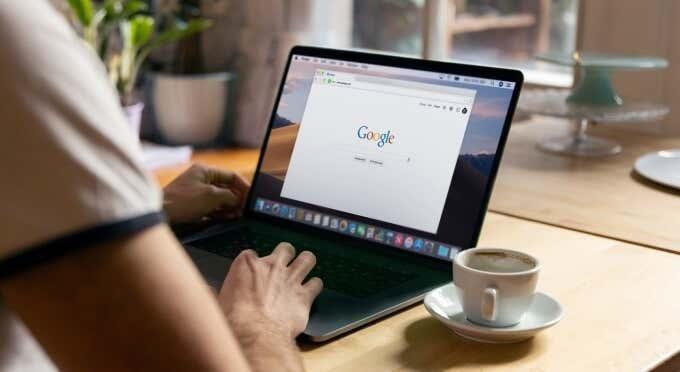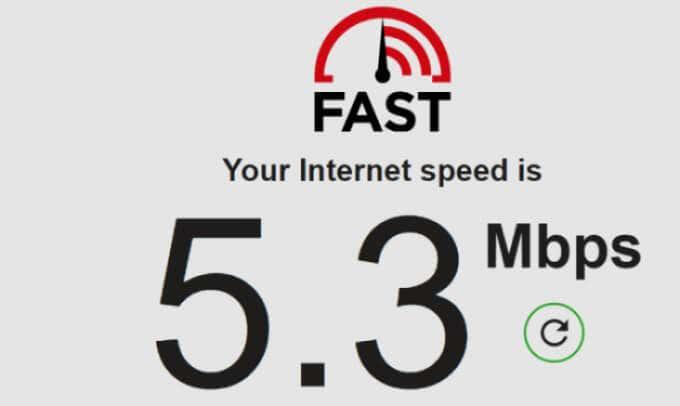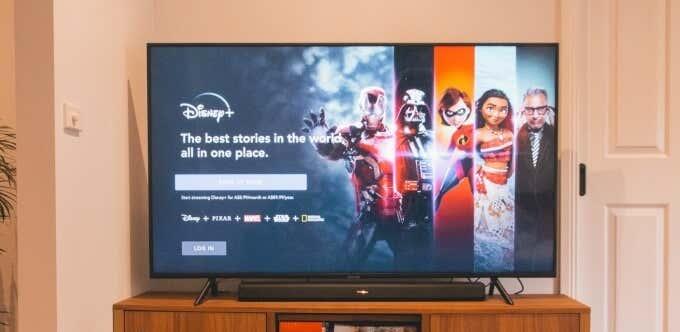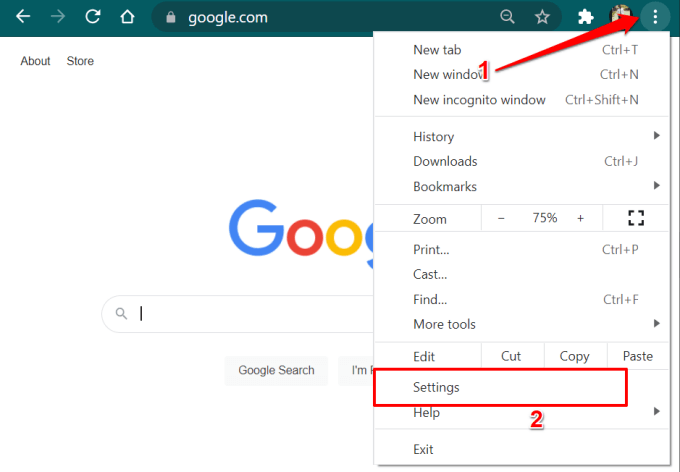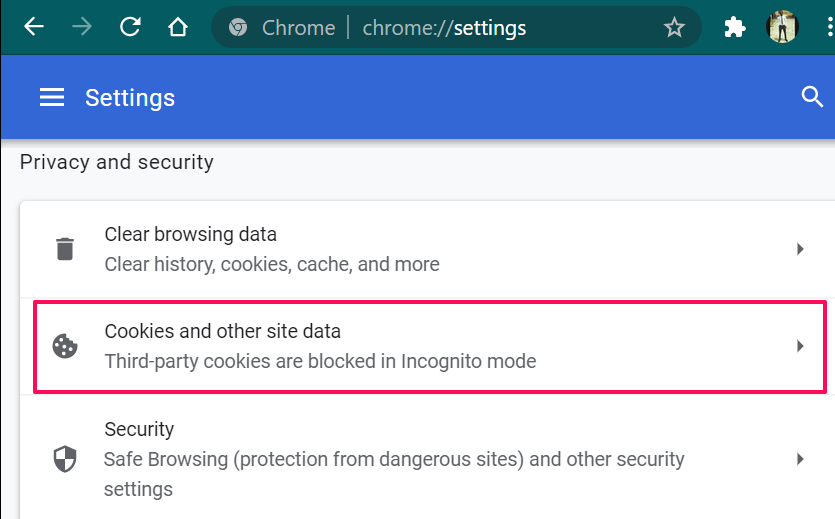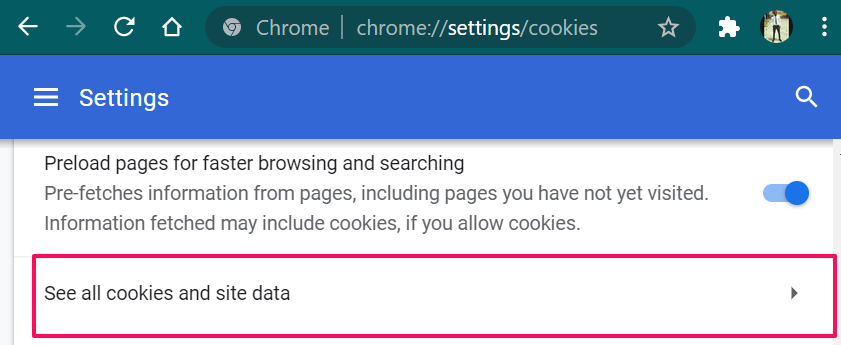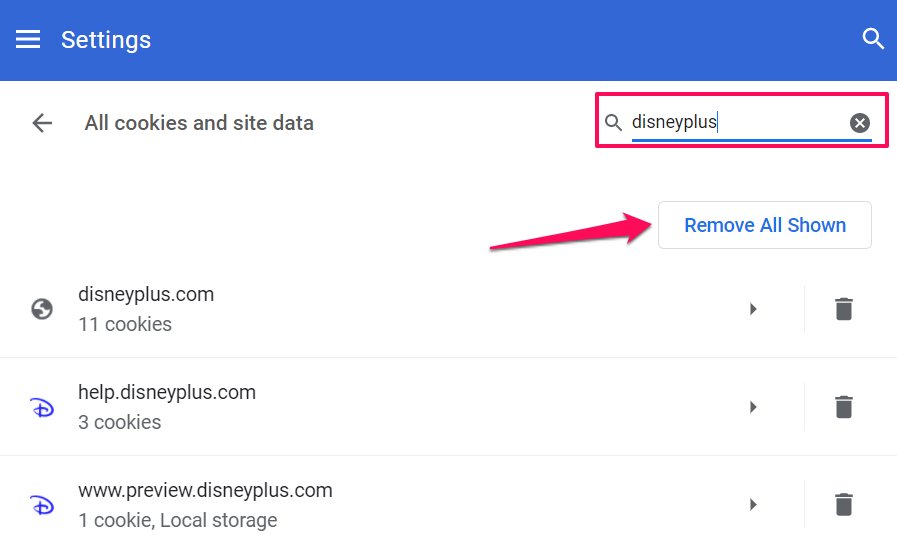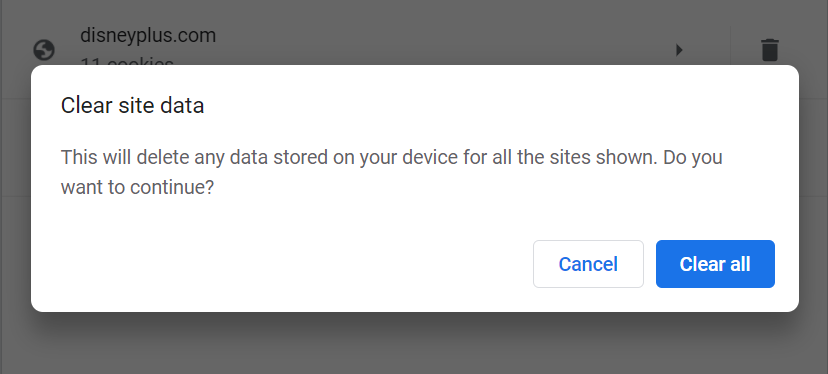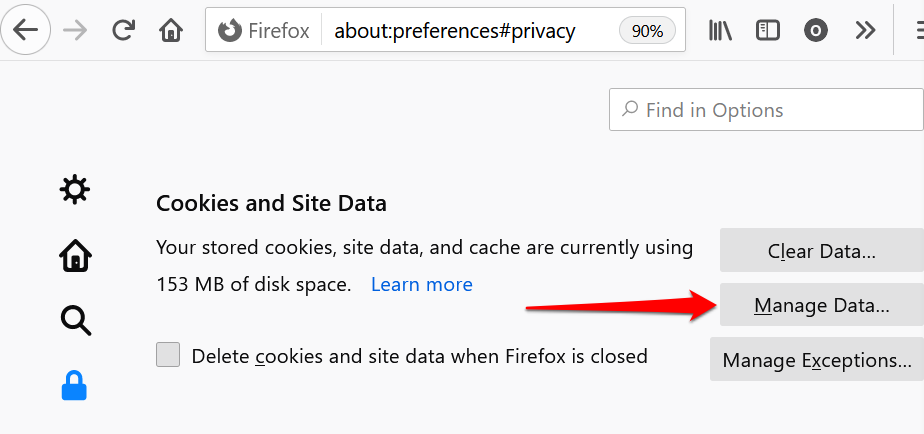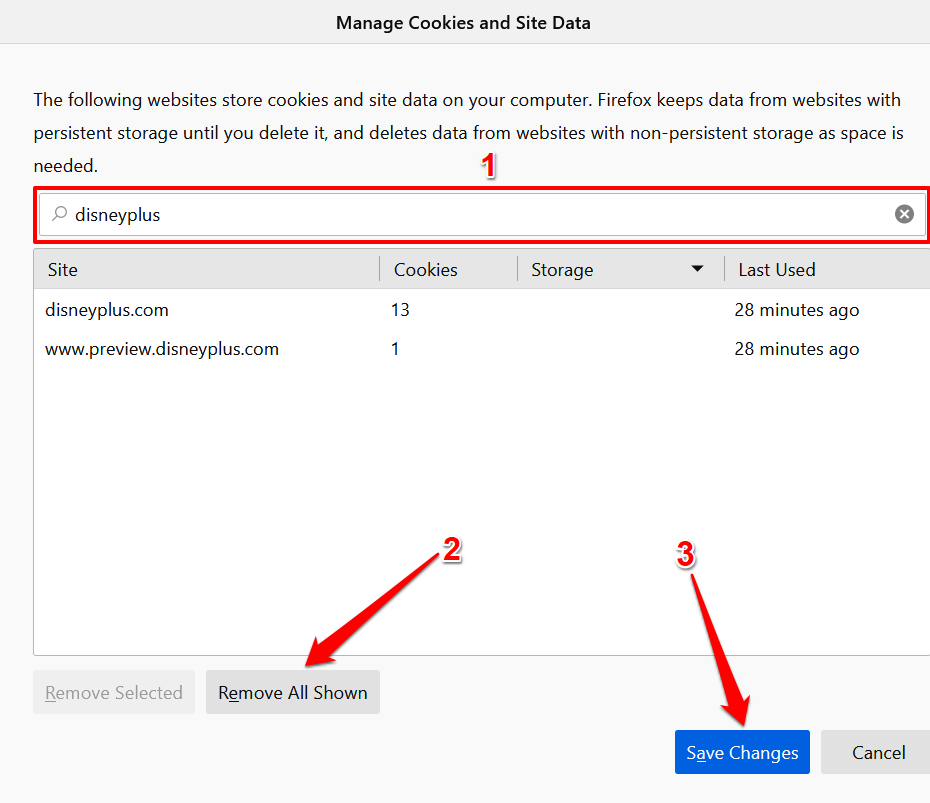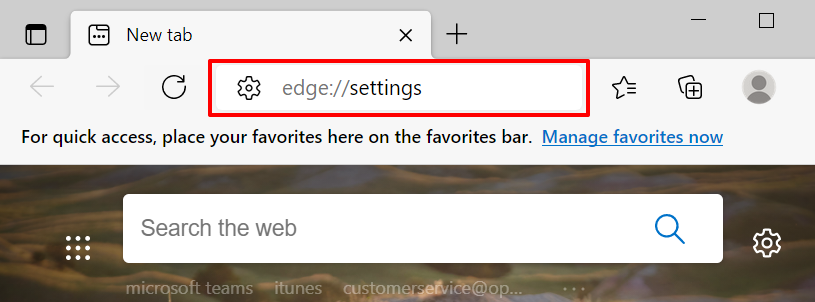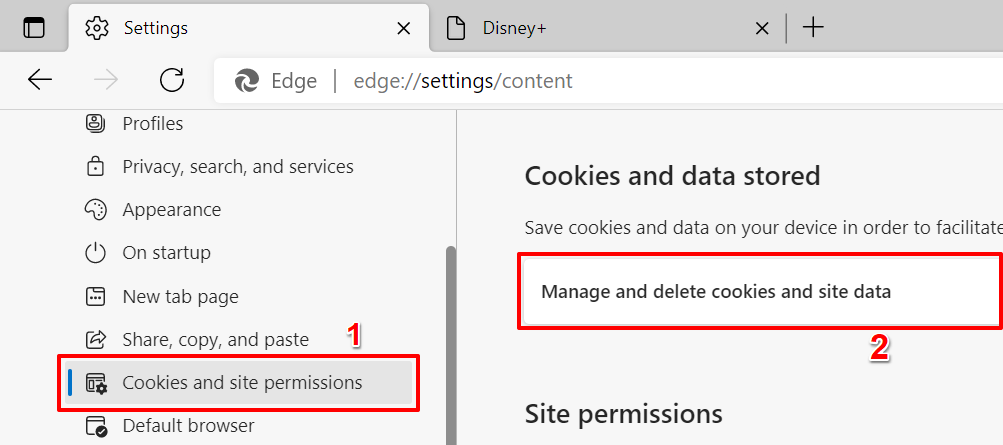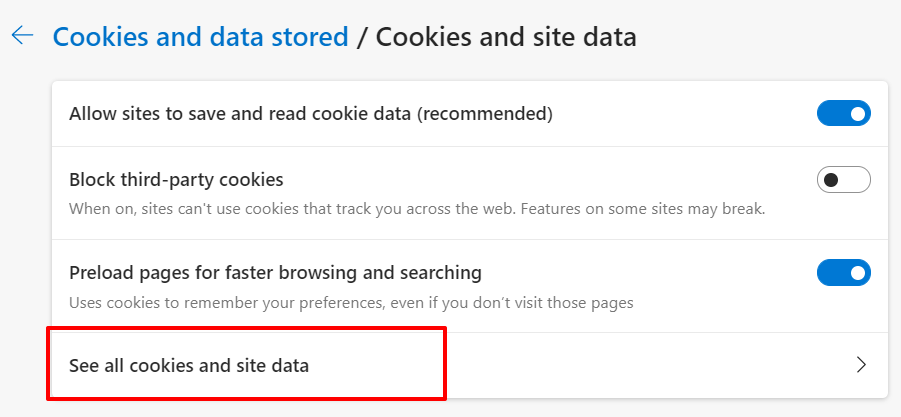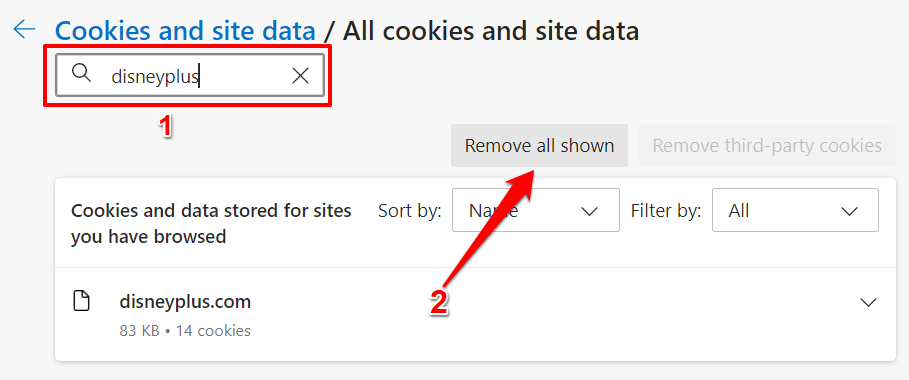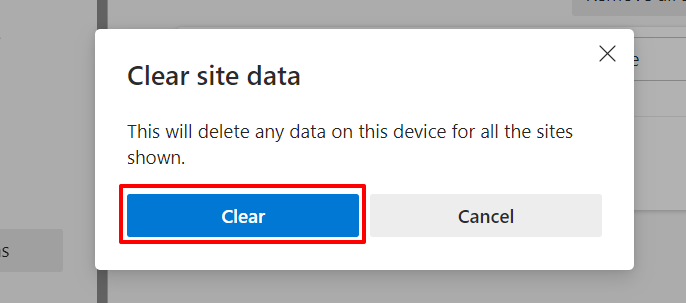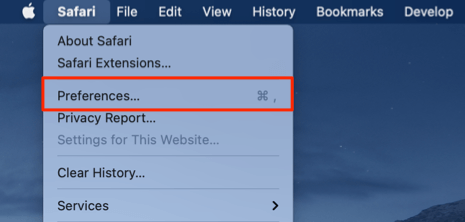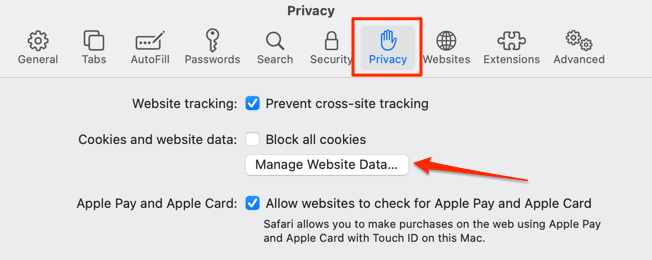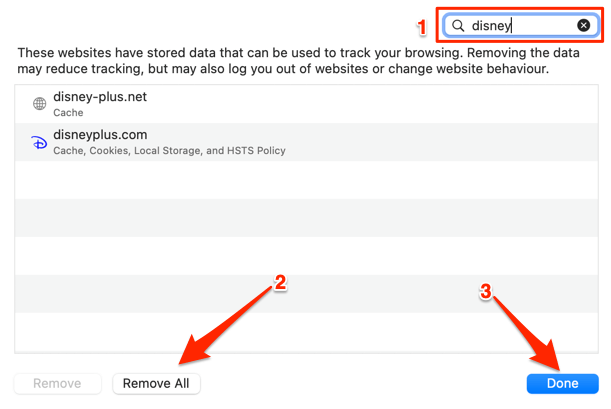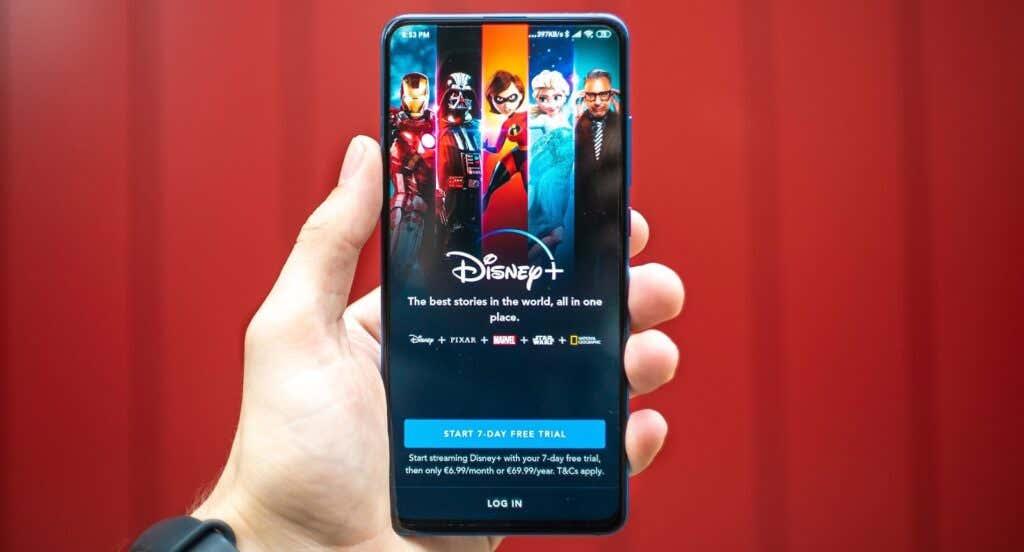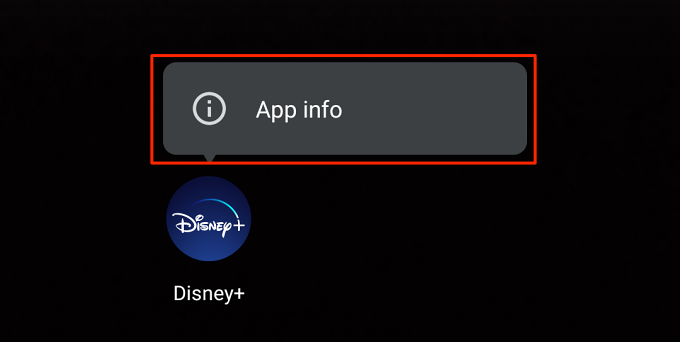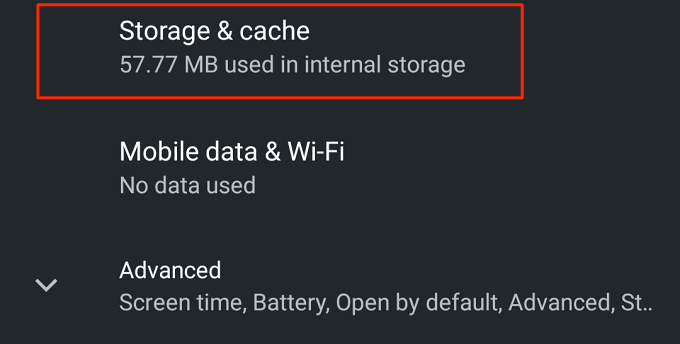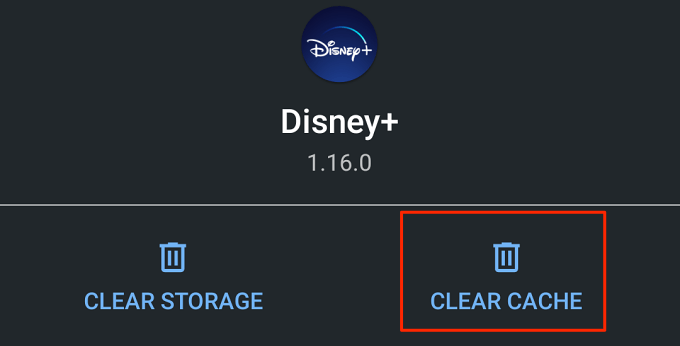Mnoho streamovacích služieb vyhodí chybové kódy, keď veci nefungujú tak, ako by mali. Netflix napríklad zobrazí kód chyby NW-2-5 , keď problém súvisiaci s pripojením bráni vášmu zariadeniu komunikovať so servermi Netflix. Disney Plus tiež zobrazuje chybové kódy , z ktorých všetky majú rôzne príčinné faktory.
Ak sa vaše zariadenie nedokáže pripojiť k serverom Disney Plus, na obrazovke sa zobrazí „Kód chyby 83“. Môže to byť spôsobené rôznymi faktormi, od výpadku servera, slabého internetového pripojenia, problémov s kompatibilitou zariadení atď. Prevedieme vás niekoľkými možnými riešeniami problému.

1. Skontrolujte stav servera Disney Plus
Ak má streamovacia služba výpadok, možno nebudete mať prístup k Disney Plus. Takže pred riešením problémov s prehliadačom a zariadeniami na vyriešenie „chybového kódu 83“ Disney Plus sa uistite, že Disney Plus nezaznamenáva výpadky na strane servera.
Skontrolujte stav služby Disney Plus pomocou nástrojov, ktoré ponúkajú služby monitorovania webových stránok v reálnom čase – DownDetector a IsItDownRightNow sú spoľahlivé. Ak však tieto platformy naznačujú problémy so servermi streamovacej služby, budete musieť počkať, kým Disney Plus problémy nevyrieši. Medzitým vám odporúčame kontaktovať centrum pomoci Disney Plus a nahlásiť výpadok servera.
Ak tieto platformy hlásia, že servery Disney Plus fungujú správne, zatvorte kartu Disney Plus vo svojom prehliadači a znova navštívte webovú stránku streamovacej služby. Ak sa vám stále zobrazuje „Kód chyby 83“, navštívte Disney Plus v inom prehliadači.
2. Skontrolujte kompatibilitu prehliadača/Vyskúšajte iný prehliadač
Ak váš preferovaný webový prehliadač nenačítava Disney Plus, navštívte streamovaciu službu v inom prehliadači. Na prístup k Disney Plus musíte tiež potvrdiť, že váš prehliadač (prehliadače) spĺňa systémové požiadavky.
Aby ste vedeli, Disney Plus nepodporuje prehliadače na herných konzolách, inteligentných televízoroch a zariadeniach so systémom Linux a Chrome OS (tj Chromebooky). Ak používate počítač alebo prenosný počítač, uistite sa, že máte kompatibilný prehliadač.
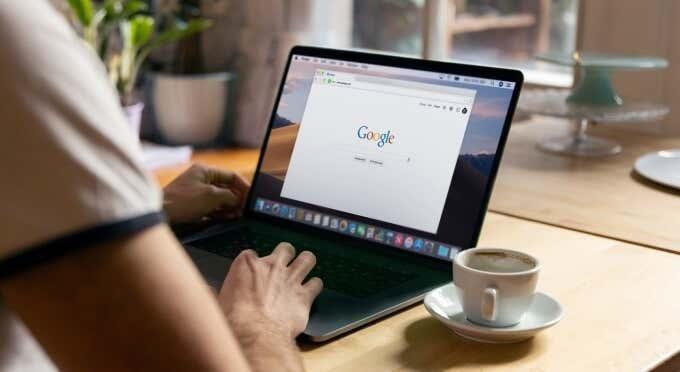
Disney Plus podporuje Google Chrome (verzia 75 alebo novšia), Mozilla Firefox (verzia 68 alebo novšia) a Internet Explorer 11 na zariadeniach so systémom Windows a macOS. Microsoft Edge je kompatibilný aj s Disney Plus, ale iba na zariadeniach s Windowsom 10. Navštívte Centrum pomoci Disney Plus, kde sa dozviete viac o systémových požiadavkách služby. Aktualizujte svoj prehliadač a zariadenie na najnovšiu verziu a znova získajte prístup k Disney Plus.
3. Skontrolujte pripojenie k internetu
Nielenže pomalé pripojenie spôsobí preskakovanie videa a jeho vyrovnávaciu pamäť, ale môže tiež spustiť kód chyby Disney Plus 83. Pre najlepší a bezchybný zážitok zo streamovania spoločnosť Disney Plus odporúča minimálnu rýchlosť internetu 5,0 Mbps pre obsah HD a 25,0 Mbps pre obsah v rozlíšení 4K.
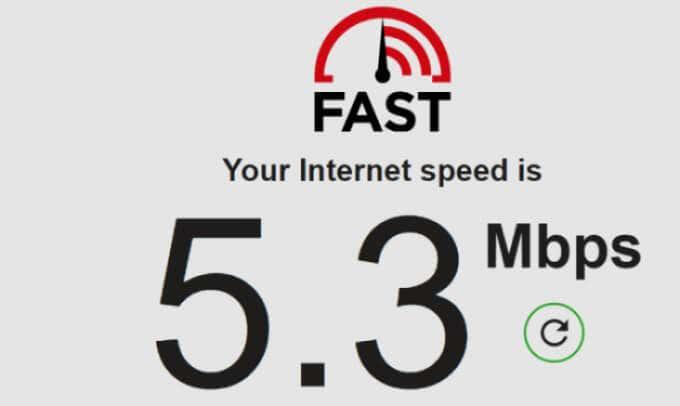
Na testovanie rýchlosti internetu použite webové nástroje ako Fast.com alebo Speedtest.net . Ak výsledky testov ukazujú, že rýchlosť vášho internetu klesá pod odporúčané hodnoty, presuňte svoje zariadenie bližšie k smerovaču a skúste to znova. Rýchlosť internetu môže zvýšiť aj odpojenie nepoužívaných a nerozpoznaných zariadení od siete. Ak sa vaše pripojenie nezmení, reštartujte smerovač, vypnite aplikáciu VPN alebo kontaktujte svojho poskytovateľa internetu.
V prípade káblových pripojení si pozrite túto príručku na riešenie problémov o oprave pomalého Ethernetu , aby ste získali rýchlosť, ktorú potrebujete. Odporúčame tiež prečítať si tento článok o oprave prerušovanej rýchlosti internetu , aby ste sa dozvedeli viac o optimalizácii pripojenia na streamovanie bez porúch.
4. Vymažte údaje lokality Disney Plus
Keď navštívite webové stránky, váš prehliadač uloží niektoré prvky stránky do svojej vyrovnávacej pamäte. Aj keď tieto informácie pomáhajú zlepšiť výkonnosť webových stránok a rýchlosť načítania, niekedy spôsobujú problémy.
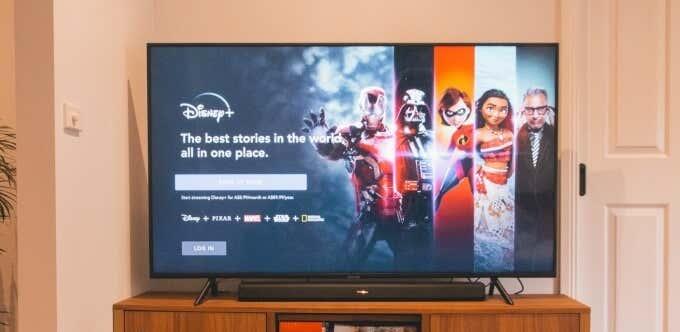
Ak Disney Plus funguje pre iných používateľov, ale zobrazuje sa vám „chybový kód 83“ Disney Plus, vymažte údaje o lokalite streamovacej služby vo svojom prehliadači a znova prejdite na webovú stránku.
Vymazať údaje lokality Disney Plus v prehliadači Chrome
Zatvorte ľubovoľnú kartu Disney Plus a postupujte takto:
- Kliknite na ikonu ponuky s tromi bodkami a vyberte položku Nastavenia .
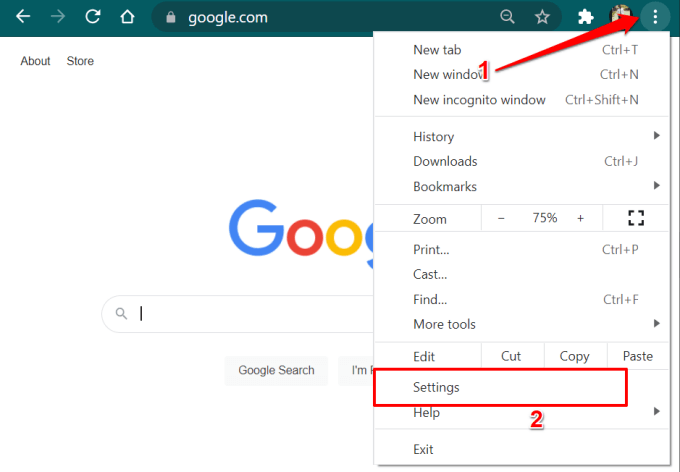
Prípadne vložte chrome://settings do panela s adresou a stlačte Enter .
- Posuňte sa do sekcie Súkromie a zabezpečenie a vyberte Súbory cookie a ďalšie údaje stránok .
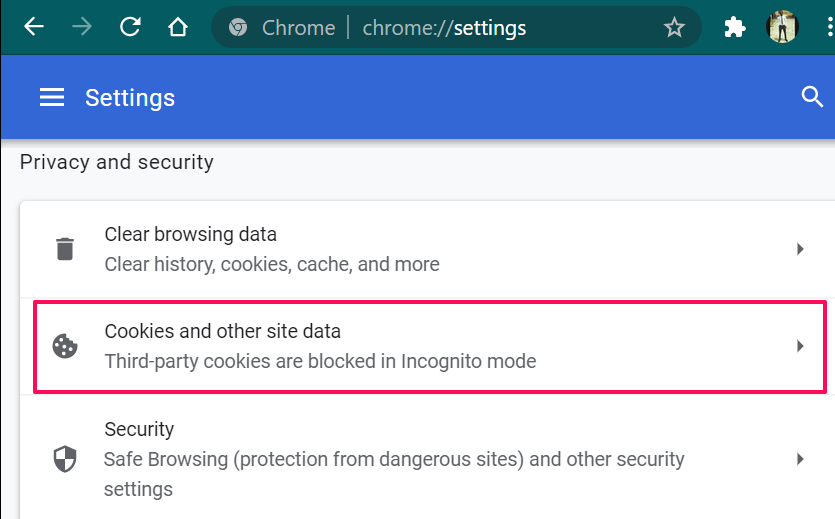
- Vyberte možnosť Zobraziť všetky súbory cookie a údaje stránok .
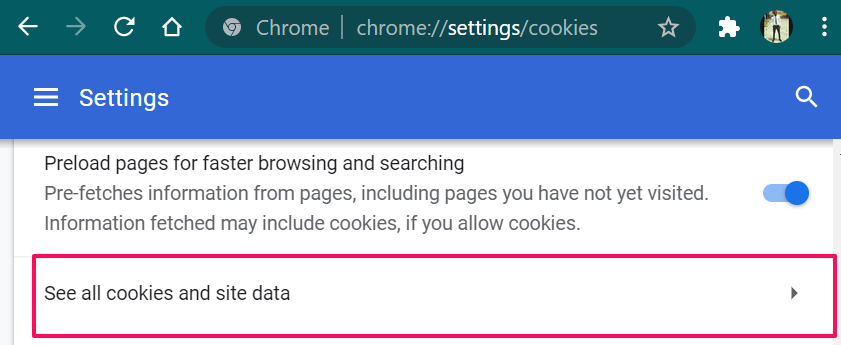
- Do vyhľadávacieho poľa (v pravom hornom rohu) napíšte disneyplus a kliknite na položku Odstrániť všetko zobrazené , čím odstránite všetky súbory cookie a údaje stránok súvisiace s Disney Plus.
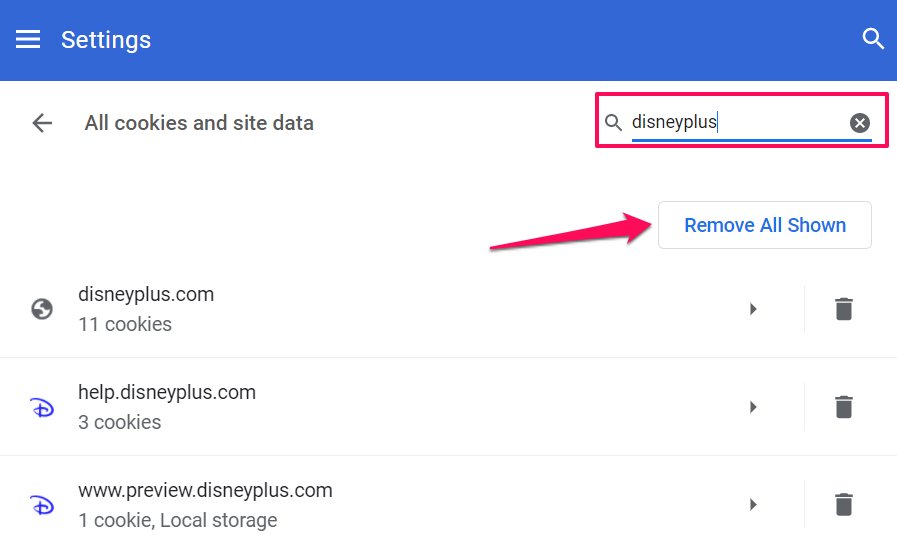
- Pokračujte kliknutím na tlačidlo Vymazať všetko .
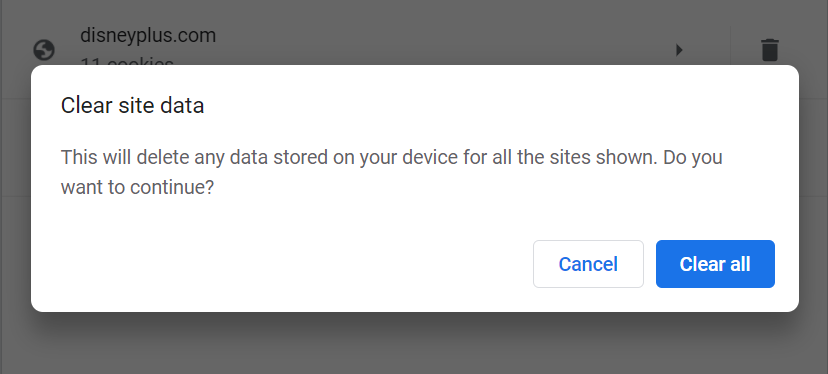
Navštívte Disney Plus na novej karte a skontrolujte, či sa tým zastaví upozornenie „Kód chyby 83“.
Vymažte údaje stránok Disney Plus vo Firefoxe
Zatvorte všetky aktívne karty Disney Plus a prejdite do ponuky Firefoxu „Ochrana osobných údajov a zabezpečenie“. Do panela s adresou zadajte alebo prilepte about:preferences#privacy , stlačte kláves Enter a postupujte podľa krokov nižšie.
- Prejdite na časť „Súbory cookie a údaje stránok“ a kliknite na tlačidlo Spravovať údaje .
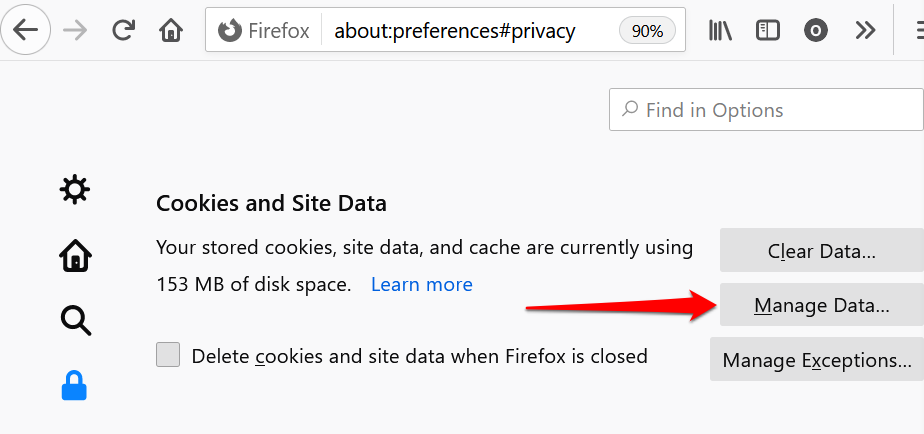
- Do vyhľadávacieho panela napíšte disneyplus , kliknite na Odstrániť všetky zobrazené a potom kliknite na Uložiť zmeny .
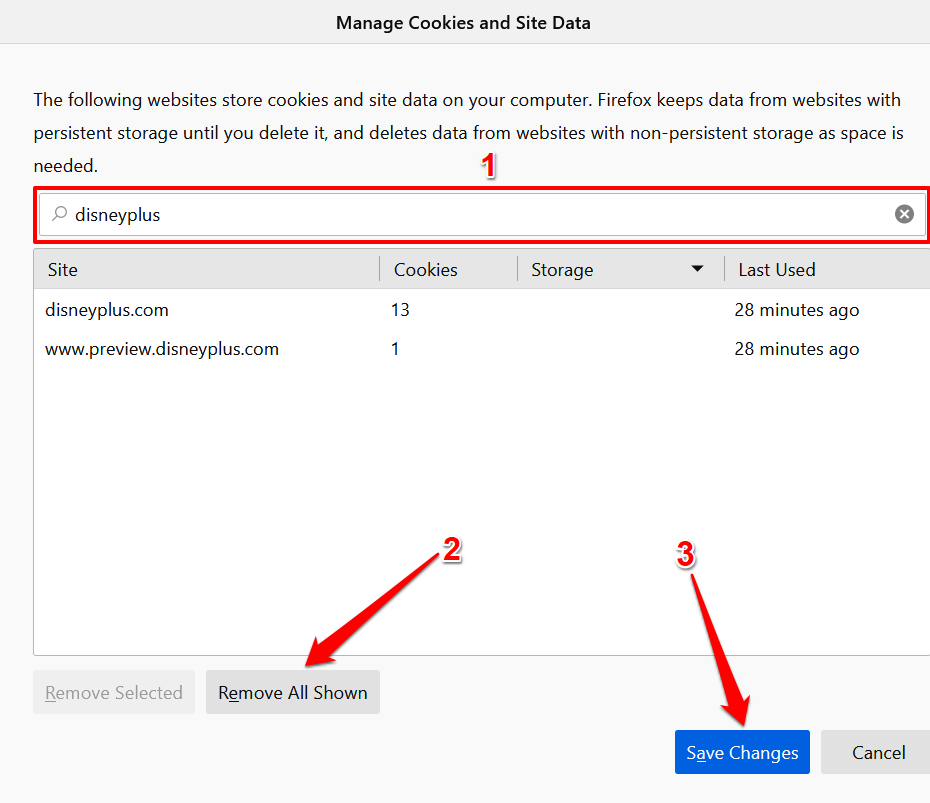
Tým sa odstránia všetky údaje Disney Plus z Firefoxu. Otvorte novú kartu, navštívte webovú stránku DisneyPlus a skontrolujte, či môžete streamovať obsah.
Vymažte údaje lokality Disney Plus v aplikácii Microsoft Edge
Ak sa vám na Microsoft Edge zobrazuje chybový kód Disney Plus 83, problém môže vyriešiť vymazanie dátumu webovej lokality.
- Prilepte edge://settings do panela s adresou a stlačte Enter .
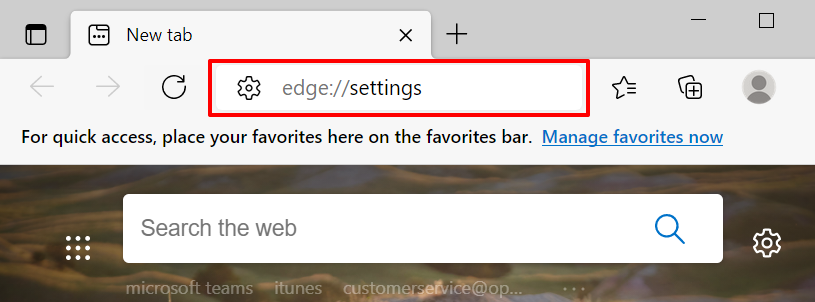
- Prejdite do sekcie Súbory cookie a povolenia stránok a vyberte možnosť Spravovať a odstraňovať súbory cookie a údaje stránok .
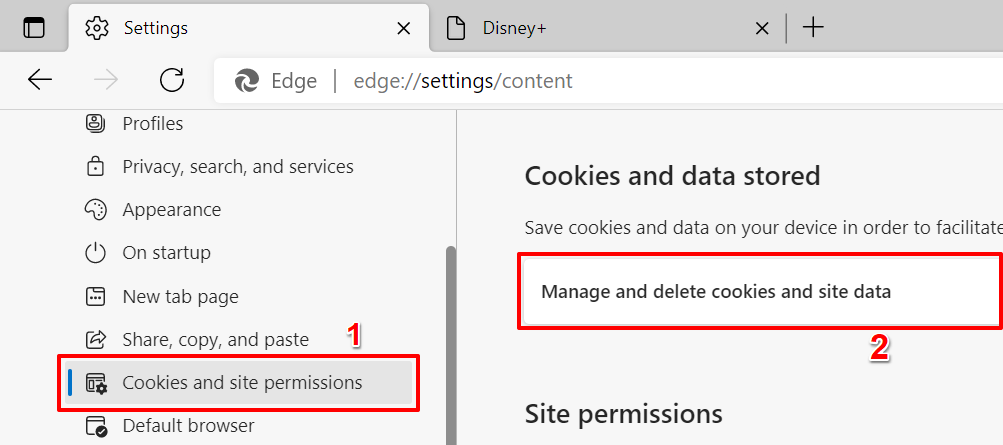
- Vyberte možnosť Zobraziť všetky súbory cookie a údaje stránok .
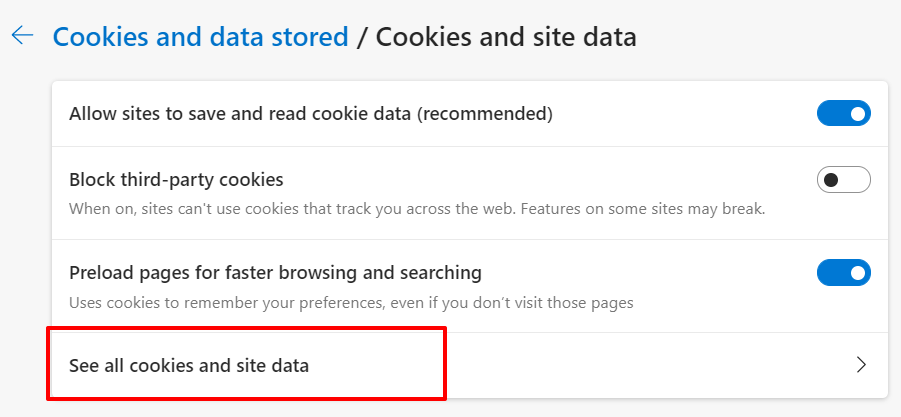
- Do vyhľadávacieho panela napíšte disneyplus a kliknite na tlačidlo Odstrániť všetky zobrazené .
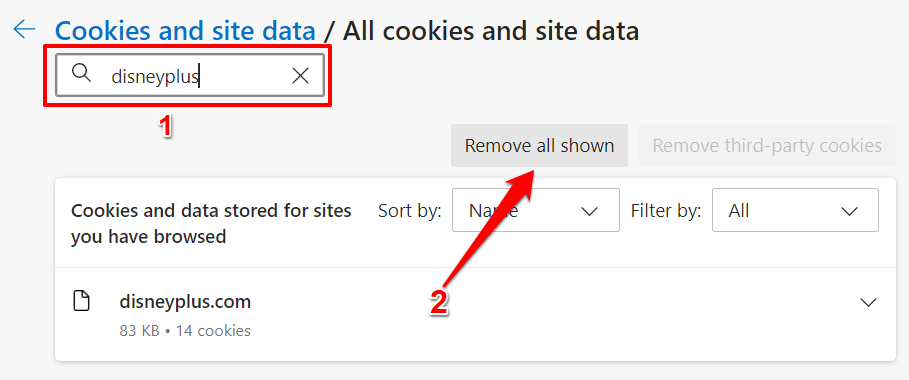
- Pokračujte kliknutím na Clear .
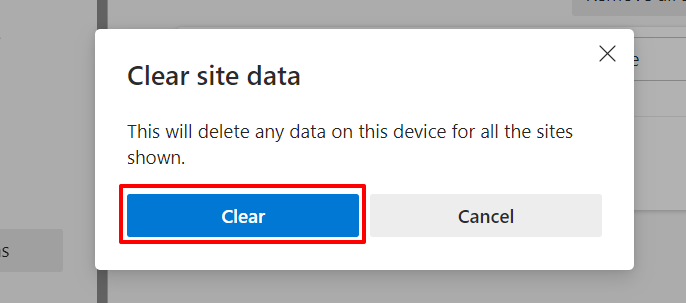
Vymažte údaje lokality Disney Plus v prehliadači Safari
Spustite Safari, zatvorte akúkoľvek kartu Disney Plus a postupujte podľa nižšie uvedených krokov.
- Kliknite na Safari na paneli s ponukami a vyberte položku Predvoľby .
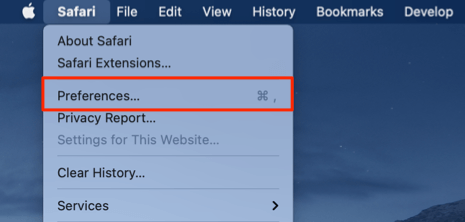
- Prejdite na kartu Ochrana osobných údajov a kliknite na položku Spravovať údaje webových stránok .
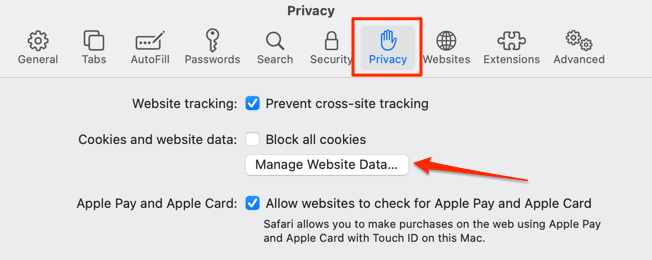
- Do vyhľadávacieho panela zadajte disney , kliknite na Odstrániť všetko a kliknutím na Hotovo uložte zmenu.
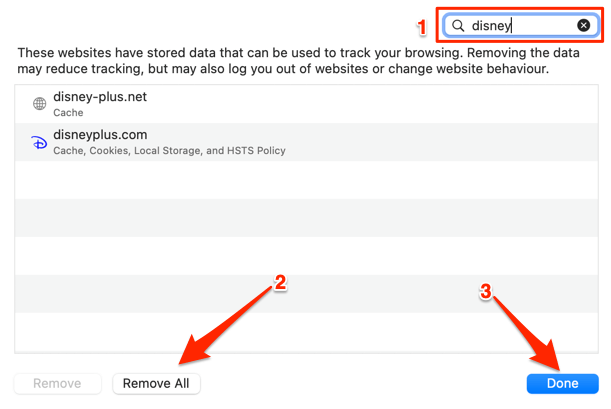
Teraz by ste mali byť schopní streamovať obsah, keď znova navštívite Disney Plus. V opačnom prípade vyskúšajte tipy na riešenie problémov nižšie.
5. Aktualizujte alebo preinštalujte Disney Plus
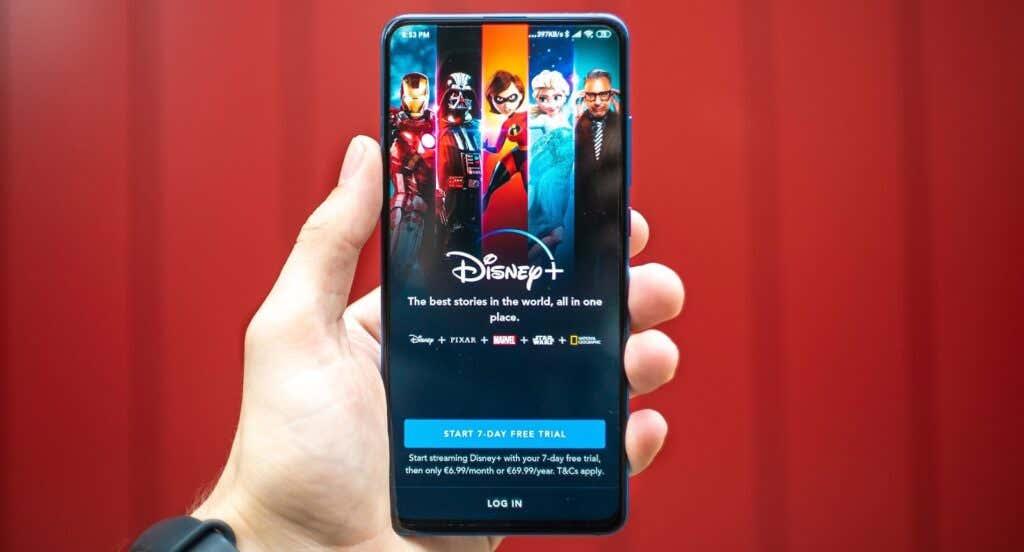
Ak sa vám v aplikácii Disney Plus zobrazuje „Kód chyby 83“, prejdite do obchodu Apple App Store alebo Google Play Store a aktualizujte aplikáciu. Ak je aktuálna, odstráňte aplikáciu zo zariadenia a nainštalujte ju od začiatku.
6. Vymažte údaje aplikácie Disney Plus
Poškodené údaje vyrovnávacej pamäte môžu viesť k problémom s pripojením na zariadeniach so systémom Android. Ak sa vám v aplikácii Disney+ pre Android zobrazuje upozornenie „Kód chyby 83“, problém môže vyriešiť vymazanie údajov z vyrovnávacej pamäte aplikácie.
- Dlho stlačte ikonu aplikácie Disney Plus a klepnite na Informácie o aplikácii .
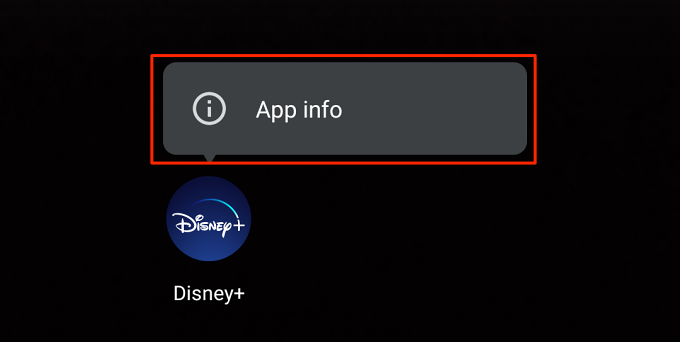
- Vyberte Úložisko a vyrovnávacia pamäť .
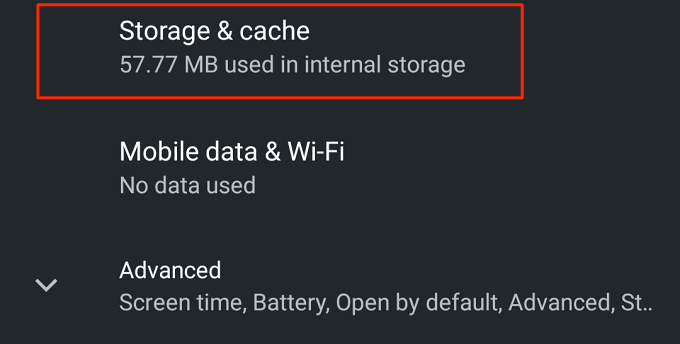
- Klepnite na ikonu Vymazať vyrovnávaciu pamäť .
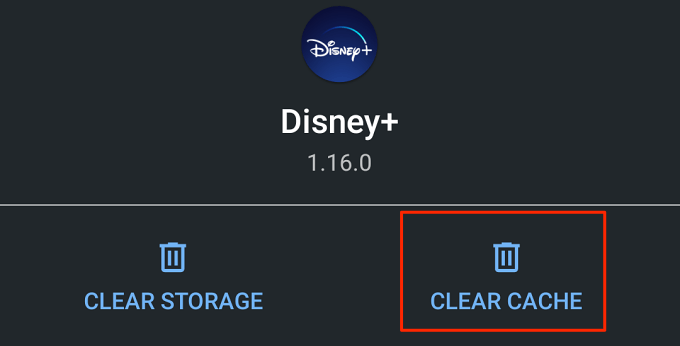
Disney Plus by už pri opätovnom spustení aplikácie nemal zobrazovať chybový kód. Ak áno, reštartujte zariadenie a znova skontrolujte. Mali by ste to urobiť aj pre iné ako mobilné zariadenia. Ak aplikácia Disney Plus na vašej konzole, inteligentnom televízore alebo set-top boxoch zobrazuje túto chybu, problém môže vyriešiť zapnutie zariadenia (zariadení).